レンダーフォレスト メール ホワイトリストの説明
公開: 2022-10-05お使いのメール プロバイダーが、必要なときに Google からお客様に連絡できないようにフィルタリングを使用している可能性があります。 この問題を回避し、スパム フォルダを何時間も調べないようにするために、数分でメールをホワイトリストに登録できます。
つまり、信頼できる送信者または連絡先のリストに当社を追加して、当社から重要な電子メールを受信したときに通知を受け取ることができます。 どのメール プロバイダーを使用していても、重要な更新を見逃さないように、メールをホワイトリストに登録する方法を知っておくことが重要です。
ホワイトリストへの登録は、通常、電子メール メッセージを開き、送信者が信頼できることを確認することによって実行する、1 回限りの迅速なタスクであることに注意してください。
以下に、Renderforest の今後のメールをいくつかの最も人気のあるメール プロバイダーとアプリでホワイトリストに登録する簡単な手順を示します。
Gmail でメールをホワイトリストに登録する方法
1. まず、画面の左側にあるドロップダウン メニュー ( [その他] ) をクリックします。

2. ドロップダウン メニューから、 [ラベルの管理] オプションを選択します。

3.トップ メニューの [フィルターとブロックされたアドレス] タブに移動します。

4. Gmail でメールをホワイトリストに登録するには、フィルターを作成する必要があります。 Renderforest メール用のフィルターを作成するには、[新しいフィルターを作成する] を選択します。
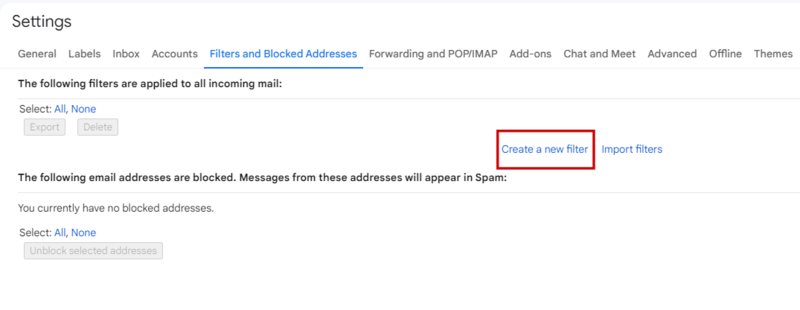
5. Fromフィールドにドメイン名 @renderforest.com を入力します。 これにより、Renderforest 送信者からの各メッセージを承認するように Gmail に指示されます。

6. 他のフィールドに情報を追加する必要はありません。 青い [検索]ボタンの横にある[フィルタの作成] ボタンをクリックするだけです。
7. 次に、チェックリストが画面に表示されます。 [迷惑メールに送信しない] ボックスをオンにして、[フィルタの作成] をクリックします。 メールアドレスがホワイトリストに登録されます。

Gmail タブでのホワイトリスト登録
- Gmail で[プロモーション] タブを開きます。
- Renderforest からの電子メールが表示された場合は、それを取得して[プライマリ受信トレイ] タブにドラッグします。
- プライマリ受信トレイ タブにドラッグすると、黒い警告ボックスが画面に表示されます。
- [ Gmail アラート] ボックスで[はい]をクリックします。
- これで、Renderforest からのメールが [プライマリ受信トレイ] タブに表示されます。
Gmail モバイル アプリでのホワイトリスト登録
- まず、携帯端末でGmail モバイル アプリを開きます。
- 次に、スパムまたはジャンクフォルダに移動します。
- Renderforest から送信されたメールをクリックし、右上隅にある 3 つのドットをタップします。
- 次に、[迷惑メールではない] オプションを選択します。
- その後、Renderforest からのメッセージを [プライマリ受信トレイ] タブで受信し始めます。
Yahoo でメールをホワイトリストに登録する方法
1. 受信トレイにレンダーフォレストからのメールが表示されない場合は、左側のドロップダウン メニューからスパム フォルダーを確認してください ([詳細] ボタンをクリックします)。

2. そこにメールが見つかったら、それを開いて、上部のツールバーから [迷惑メールではない]としてマークします。

3. Renderforest からすべての重要なメッセージを確実に受信するには、Yahoo でフィルターを作成します。 まず、画面の右上隅にある歯車のアイコンを選択し、[その他の設定] をクリックします。

4.左側のメニューから[フィルター] をクリックし、[新しいフィルターの追加] を選択します。

5. 新しいフィルターを追加するフォームがすぐに画面に表示されます。 まず、フィルター名 (Renderforest) を入力します。 次に、 [ルールの設定] セクションで、次を含むオプションを選択し、ドメイン名 @renderforest.com を追加します。 最後に、[保存] ボタンをクリックしてフィルターを有効にします。

6. 新しいフィルタが [フィルタ] ウィンドウのフィルタ リストに表示されます。 デフォルトでは、すべての受信メール メッセージが Renderforest から受信トレイに直接移動されます。
Yahoo Mobile アプリでのホワイトリスト登録
- まず、Yahoo メール モバイル アプリを開きます。
- サイドバーをクリックします。
- サイドバーからスパムフォルダを選択します。
- Renderforest から送信されたメールを見つけます。
- [移動]をクリックし、[受信トレイ]を選択します。
- これらのアクションを実行すると、Renderforest から受信トレイ タブにメッセージが届き始めます。

Outlook.com でメールをホワイトリストに登録する方法
1. まず、画面の右上隅にある歯車のアイコンを選択し、[ Outlook のすべての設定を表示] をクリックします。

2. [設定] セクションを展開したら、ページの右側にある[メニュー] をクリックします。

3. これで、展開されたサブメニューにアクセスできるようになりました。そこから、[迷惑メール] オプションを選択する必要があります。

4. [差出人セーフ リストとドメイン]の下にある [追加] をクリックします。

5. リストに「renderforest.com」と入力し、[保存] ボタンをクリックします。 これにより、Renderforest から送信されたメールが Outlook の迷惑メール フォルダーに振り分けられなくなります。
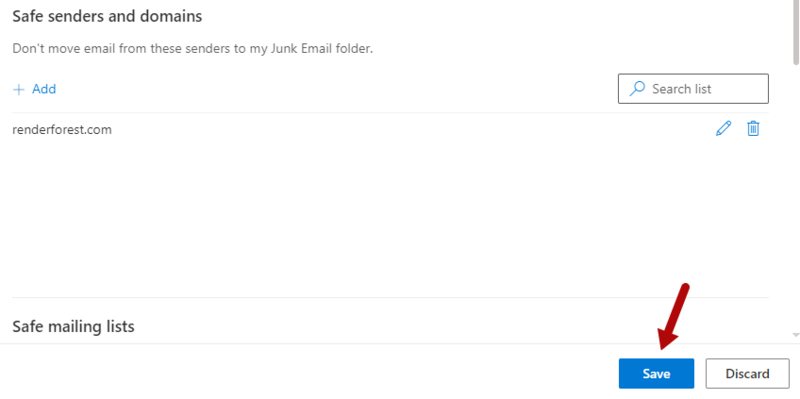
Outlook モバイル アプリでのホワイトリスト登録
- まず、Outlook モバイル アプリを開きます。
- Renderforest から送信されたメッセージをクリックします。
- 右上隅にある 3 つのドットをタップします。
- [フォーカスされた受信トレイに移動]をクリックします。
- ポップアップ画面が出てきます。 [このメッセージと今後のすべてのメッセージを移動する] をクリックします。 これで、Renderforest からの今後のすべてのメッセージが優先受信トレイに表示されます。
その他の電子メール クライアント
Comcast でのホワイトリスト登録
- まず、Xfinity アカウントにログインし、Comcast Web メールを選択します。
- 次に、スパム フォルダで Renderforest からの電子メールを見つけます。
- メールを開いた後、上部のツールバーにある[迷惑メールではない] アイコンをクリックします。
- 私たちのメッセージを問題なく受信するには、Renderforest をアドレス帳に追加してください。
- Renderforest から送信されたメールを開き、左上のAdd to Address Bookボタンをクリックします。
- 連絡先の編集ページが画面に表示されます。 [保存] ボタンをクリックすると、Renderforest がホワイトリストに登録された連絡先のリストに追加されます。
AOL Web メールでのホワイトリスト登録
- AOL アカウントにログインします。
- 左側のナビゲーションから連絡先を開きます。
- [新しい連絡先] アイコンをクリックして、連絡先をメニューに追加します。
- 名前フィールドに Renderforest を追加し、 Add contactをクリックします。
- AOL はデフォルトですべての画像をブロックするため、Renderforest からのメールを開き、[この送信者をブロックしない] をクリックします。 これで、Renderforest から送信された完全な電子メールが、あまり手間をかけずに表示されます。
EarthLink でのホワイトリスト登録
- Renderforest の電子メールが表示されない場合は、[疑わしい電子メール] フォルダーを確認してください。
- 次に、Renderforest をアドレス帳に追加します。
- ドロップダウン メニューから [受信トレイに移動して連絡先を追加] オプションを選択して、メールを受信トレイに移動することもできます。
AT&T Webmail でのホワイトリスト登録
- [オプション] > [フィルタ] > [フィルタを追加] を選択します。
- ドロップダウン メニューから [次を含む] オプションを選択し、メール アドレス「[email protected]」を入力します。
- 画面の下部にある [メッセージの移動先] をクリックし、ドロップダウン メニューから[受信トレイ]を選択します。 次に、 [フィルターの追加] ボタンをもう一度選択して、Renderforest を信頼できる電子メール アドレスのリストに含めます。
Thunderbird でのホワイトリスト登録
- まず、Renderforest から送信されたメールを見つけます。
- 迷惑メール フォルダーにある場合は、メールをクリックし、[迷惑メールではないとしてマーク] オプションを選択します。
- アドレス帳を開き、[個人アドレス帳]を選択します。
- [新しい連絡先] ボタンをクリックします。
- [連絡先] タブで、差出人アドレス「[email protected]」をコピーして貼り付けます。 メールのテキストボックスに。
- [ OK]をクリックして、電子メール アドレスをホワイトリストに登録します。
